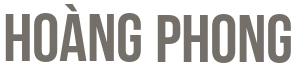Có bao giờ bạn lỡ đăng nhập tài khoản Facebook trên điện thoại của bạn bè, máy tính ở quán net, hay một chiếc laptop công cộng rồi quên đăng xuất? Điều này tưởng chừng nhỏ nhưng lại cực kỳ nguy hiểm: người khác có thể xem tin nhắn Messenger, đọc thông báo, thậm chí chiếm đoạt tài khoản của bạn.
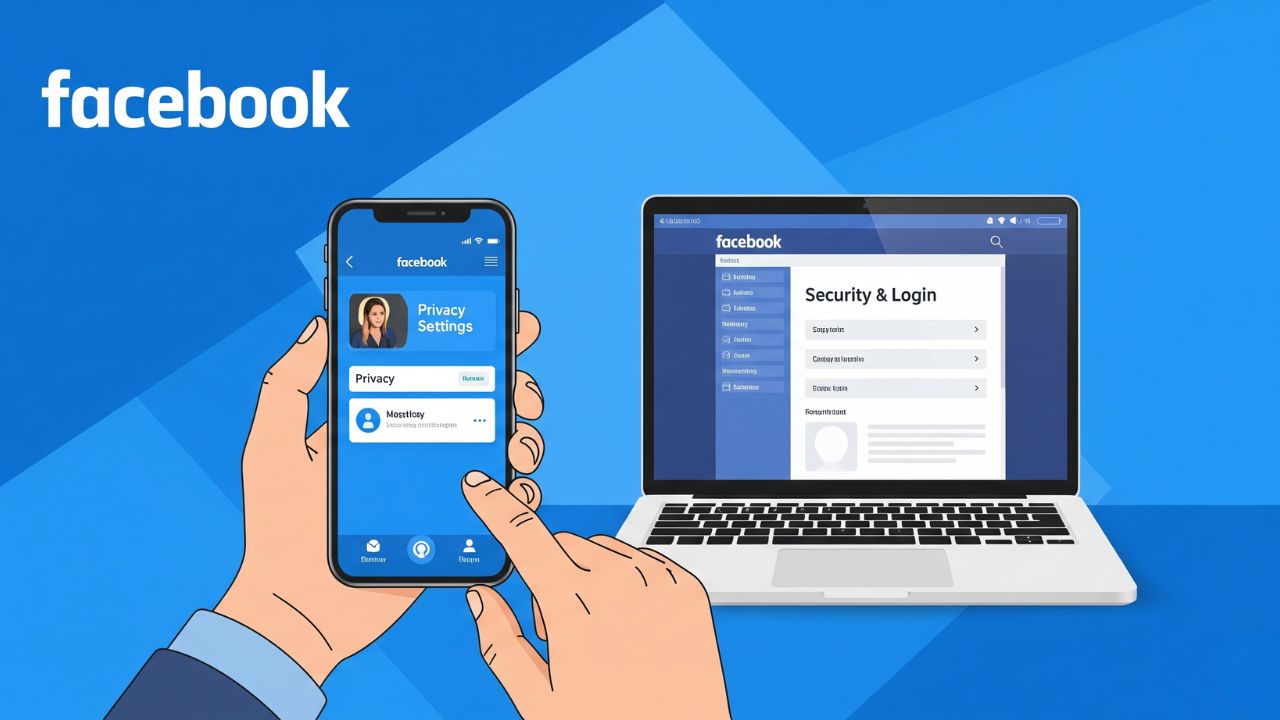
May mắn thay, Facebook cho phép bạn đăng xuất tài khoản từ xa chỉ với vài bước đơn giản. Trong bài viết này, mình sẽ hướng dẫn chi tiết cách đăng xuất Facebook khỏi thiết bị khác trên điện thoại và máy tính, đồng thời chia sẻ thêm mẹo bảo mật để bạn yên tâm hơn khi sử dụng.
Cách kiểm tra thiết bị đang đăng nhập Facebook
Trước khi thoát tài khoản, bạn nên kiểm tra xem tài khoản đang hoạt động trên những thiết bị nào.
Hãy mở Facebook, vào Cài đặt & quyền riêng tư → Cài đặt → Bảo mật và đăng nhập. Trong phần Nơi bạn đã đăng nhập, Facebook sẽ hiển thị danh sách gồm tên thiết bị, vị trí gần đúng và thời gian đăng nhập gần nhất.
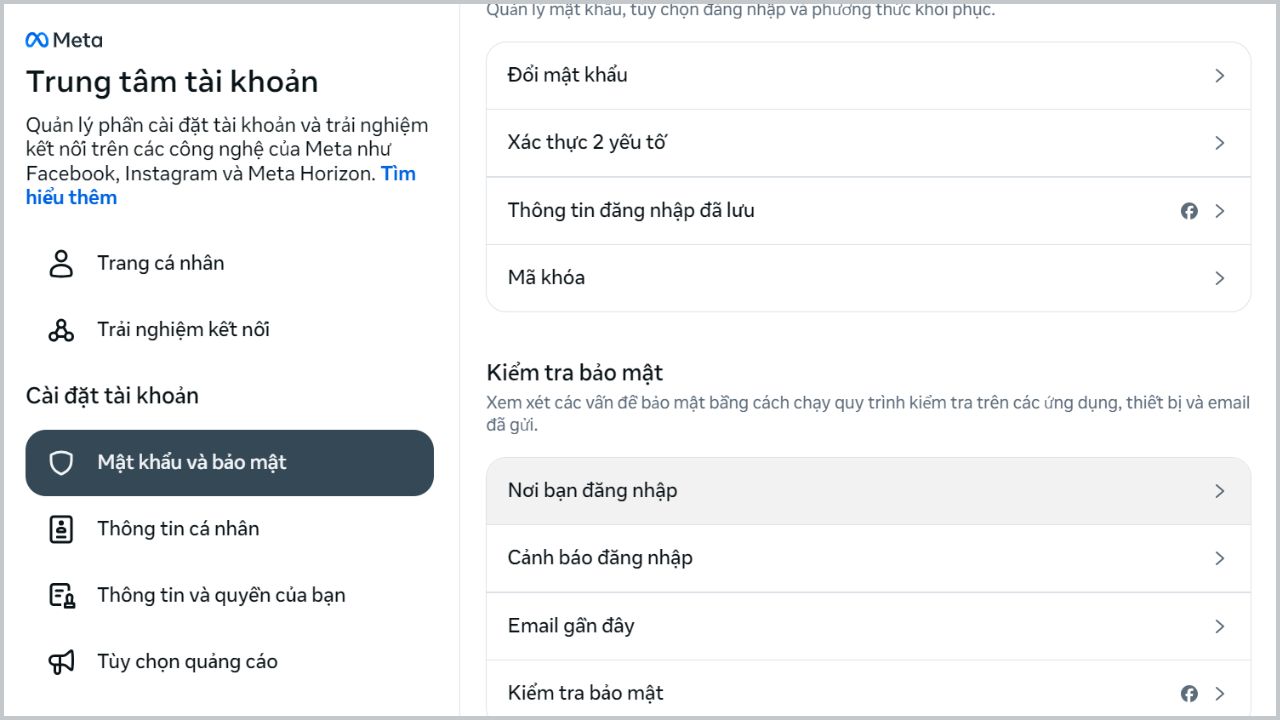
Danh sách thiết bị đang đăng nhập Facebook được hiển thị trong phần nơi bạn đăng nhậpNếu thấy có thiết bị lạ hoặc đăng nhập ở vị trí không quen thuộc, bạn nên đăng xuất ngay lập tức để tránh bị xâm nhập.
Đăng xuất Facebook khỏi thiết bị khác trên điện thoại
Đăng xuất bằng ứng dụng Facebook
Mở ứng dụng, vào menu chính rồi chọn Cài đặt & quyền riêng tư → Cài đặt → Bảo mật và đăng nhập. Ở mục Nơi bạn đã đăng nhập, bạn sẽ thấy danh sách các thiết bị. Chỉ cần nhấn vào dấu ba chấm cạnh thiết bị không mong muốn và chọn Đăng xuất.
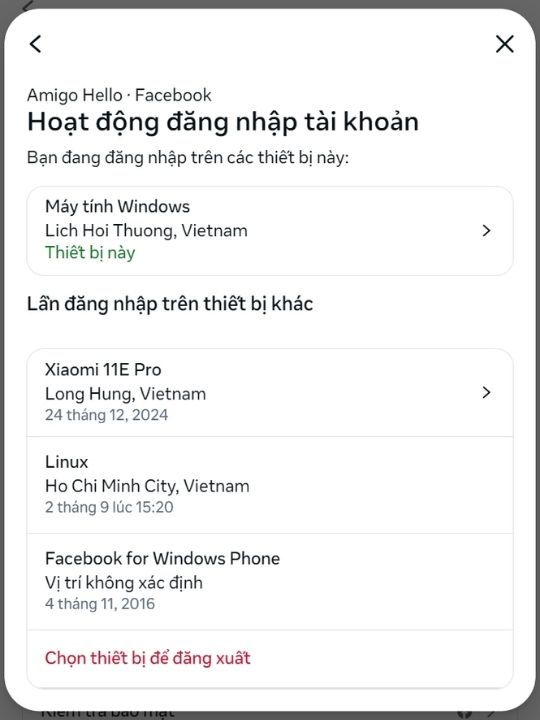
Đăng xuất bằng trình duyệt trên điện thoại
Nếu dùng Chrome hoặc Safari, hãy đăng nhập vào Facebook, vào phần Cài đặt → Bảo mật và đăng nhập, sau đó chọn đăng xuất tại thiết bị lạ.
Đăng xuất Facebook khỏi thiết bị khác trên máy tính
Trên máy tính, bạn đăng nhập Facebook rồi nhấn vào ảnh đại diện ở góc trên bên phải. Tiếp theo chọn Cài đặt & quyền riêng tư → Cài đặt → Mật khẩu và bảo mật.
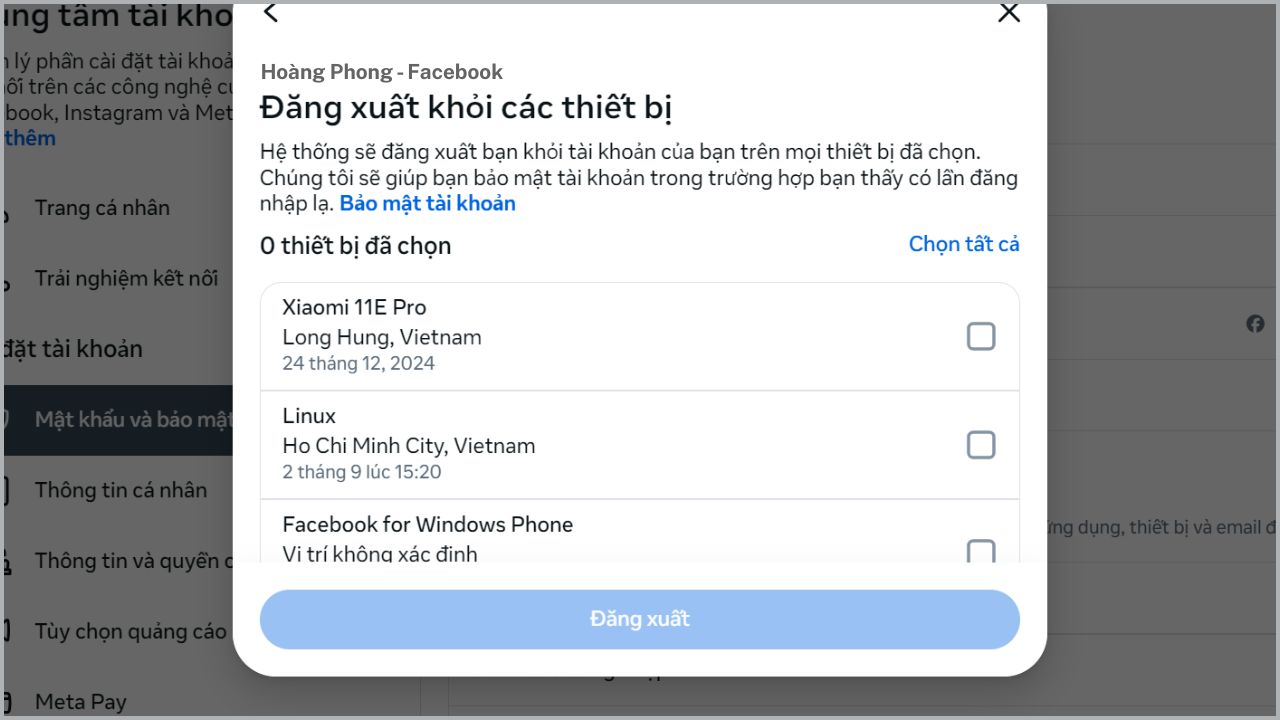
Ở phần Nơi bạn đã đăng nhập, bấm “Xem thêm” để hiển thị toàn bộ danh sách. Nhấn vào dấu ba chấm ở cạnh thiết bị và chọn Đăng xuất.
Đăng xuất toàn bộ thiết bị Facebook cùng lúc
Trong trường hợp nghi ngờ bị hack hoặc đã đăng nhập ở quá nhiều nơi, bạn có thể đăng xuất khỏi tất cả thiết bị chỉ bằng một nút.
Hãy vào Cài đặt → Bảo mật và đăng nhập, kéo xuống cuối phần Nơi bạn đã đăng nhập rồi chọn Đăng xuất khỏi tất cả phiên đăng nhập. Facebook sẽ yêu cầu bạn nhập lại mật khẩu để xác nhận. Sau khi thực hiện, chỉ thiết bị hiện tại còn đăng nhập, tất cả thiết bị khác đều bị thoát ra.
Lưu ý để bảo mật tài khoản sau khi đăng xuất
Đăng xuất thôi chưa đủ, bạn nên áp dụng thêm một số bước bảo mật:
- Đổi mật khẩu: dùng mật khẩu mạnh, có chữ hoa, chữ thường, số và ký tự đặc biệt.
- Bật xác thực hai yếu tố (2FA): giúp tài khoản an toàn hơn khi đăng nhập ở thiết bị mới.
- Kiểm tra email và số điện thoại khôi phục: đảm bảo chúng vẫn hoạt động để dễ dàng lấy lại tài khoản nếu có sự cố.
- Không lưu mật khẩu trên máy lạ: tránh trường hợp người khác truy cập lại sau khi bạn rời đi.
Kết luận
Với vài thao tác đơn giản, bạn có thể dễ dàng đăng xuất Facebook khỏi thiết bị khác trên điện thoại hoặc máy tính. Nếu cần an toàn tuyệt đối, hãy đăng xuất toàn bộ thiết bị và đổi mật khẩu ngay sau đó.
Bảo mật tài khoản Facebook là điều vô cùng quan trọng, vì đây không chỉ là nơi liên lạc mà còn chứa nhiều thông tin cá nhân. Hy vọng bài viết này hữu ích, và nếu bạn thấy cần thiết, hãy chia sẻ cho bạn bè để họ cũng biết cách tự bảo vệ tài khoản của mình.
Xem thêm: Cách Tắt Chế Độ Chuyên Nghiệp Trên Facebook Nhanh Chóng Và Dễ Dàng